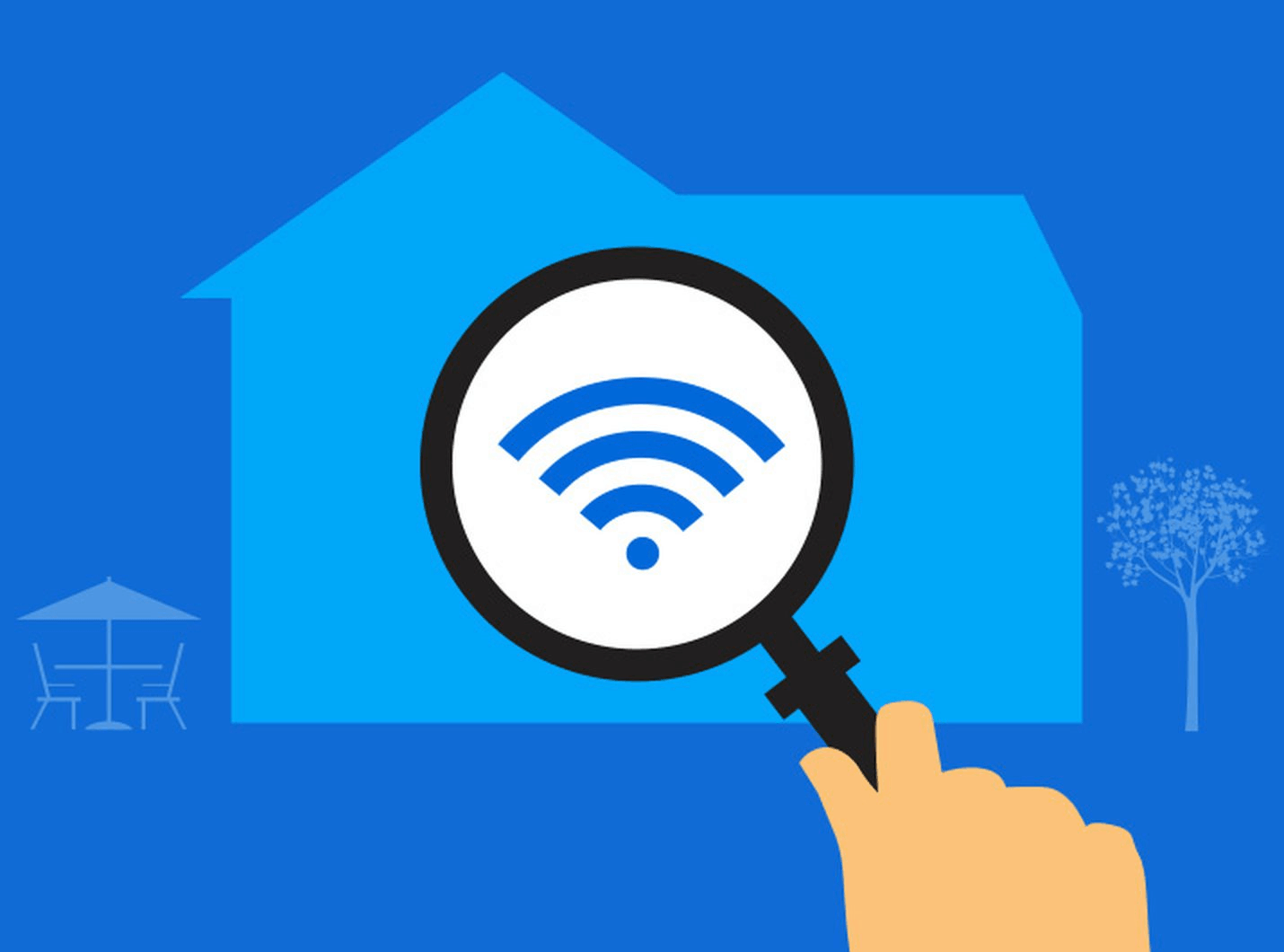Sisukord
Kas soovite oma WiFi turvalisust uuendada?
Noh, teie õnneks ei ole vaja palju õppida. Kuigi peame tunnistama, et esimene samm võib tunduda veidi keeruline.
WiFi turvalisus on tähtsam, kui te arvate. See takistab volitamata isikute juurdepääsu teie traadita võrgule ja andmete varastamist.
Selles postituses tutvustame teile erinevaid WiFi turvatüüpe ja seda, kuidas muuta oma WiFi turvarežiimi. Arutame külaliste ja avaliku võrgu turvalisuse erinevust.
Lisaks käsitleme ruuteri tagauste sulgemist ja seda, kuidas kaitsta end WiFi paroolide häkkerite eest.
Turvarežiimi muutmine WiFi
Enne kui teete mingeid muudatusi oma WiFi turvarežiimis, on teil vaja juurdepääsu oma WiFi ruuteri id-le ja paroolile. Kahjuks saab enamik inimesi oma WiFi ruuteri seadistada oma internetiteenuse pakkuja poolt ja harva teavad oma WiFi ruuteri id-d ja parooli.
Kui teie teenusepakkuja on laisk oma turvalisuse ja seadistuste osas, siis võite oma ruuteri kasutajatunnuse ja parooli googeldada.
Soovitame helistada oma internetiteenuse pakkujale ja küsida neilt teie WiFi ruuteri kasutajatunnust ja parooli. Kui teil on vajalikud andmed olemas, sisestage need oma veebibrauseri otsinguribale, et pääseda ruuteri veebiliidesesse.
Viimasel ajal on võrksüsteemid muutunud üha levinumaks ruuteritehnoloogiaks. Võrksüsteemid kasutavad kahte või kolme seadet, et suurendada traadita võrgu ulatust.
Kahjuks ei pääse võrgusüsteemidele veebibrauseri kaudu ligi. Neid saab aga hallata mobiilirakenduse kaudu. Marsruuteri parooli muutmiseks on vaja juurdepääsu rakendusele ja id/parooli.
Kui olete saanud juurdepääsu oma ruuterile, peate muutma parooli.
Teie uus parool ei pea olema ülimalt keeruline. Veenduge, et see sisaldab vähemalt 10 märki. Lisaks aitab parooli turvalisust suurendada, kui see sisaldab sõnastikku mittekuuluvaid sõnu.
Aitab, kui kirjutate salasõna üles ja kleebite selle ruuteri põhja külge. Nii saate, kui peaksite selle kuidagi unustama, lihtsalt ruuteri alt kontrollida.
WiFi turvalisuse tüübid
Esimene asi, mida pead teadma WiFi ruuterite kohta, on see, et neid on kolme tüüpi: G, N ja ac. G-tüübid on kõige aeglasemad, ac-tüübid aga kõige kiiremad. Üldiselt toimib turvalisus kõigi kolme tüübi puhul ühtemoodi.
WiFi turvalisusega seoses tuleb silmas pidada kahte peamist asja. Esimene on andmete edastamiseks õhus kasutatava krüpteerimise tüüp. Teine on teie WiFi võrguühenduse parool.
WEP, WPA ja WPA2
Algselt, kui see kasutusele võeti, oli see üsna nõrk, kuid aja jooksul on see paranenud ning selle kolmas ja praegune versioon on palju tugevam.
Esimest versiooni nimetatakse Wired Equivalent Privacy ehk lühendatult WEP. Kuna see versioon on üsna nõrk ja turvalisuse rikkumistele vastuvõtlik, soovitame sellest eemale hoida.
Teist versiooni nimetatakse WiFi Protected Access'iks või lühendatult WPA'ks. Kuigi see versioon on palju tugevam kui varasem, on selle versiooni juurde jäämine üsna riskantne, arvestades aega ja tehnoloogilist arengut.
Parim valik optimaalse WiFi turvalisuse tagamiseks on kolmas ja kõige uuem krüpteerimisversioon WPA2 (WPA 2. versioon).
TKIP, AES ja CCMP
Kui teie marsruuter on veidi täiustatud ja annab teile rohkem valikuvõimalusi, siis peate te teadma ka veidi TKIP-st, AES-st ja CCMP-st.
WPA2 on põhimõtteliselt turvasertifitseerimisprogramm ja see sisaldab mõningaid krüpteerimisvõimalusi. Advanced Encryption Standard (AES) ja Temporal Key Integrity Protocol (TKIP) on kaks peamist võimalust.
TKIP loodi algselt selleks, et asendada vanem ja haavatavam WEP. Kahjuks on see krüpteerimisvõimalus endiselt üsna nõrk.
Parem variant on AES, mis on protokolli CCMP poolt kasutatav šifreering. Kui proovite oma WiFi ruuteri seadeid konfigureerida, siis on kõige parem seadistada see WPA2-AES-ile.
Püüdke hoiduda TKIP-, WPA- ja WEP-koodidest, kuna need krüpteerimisviisid on KRACK-rünnakute suhtes haavatavamad.
Kui teie WiFi ruuter on uuem, peaks see automaatselt kasutama AES-i, kui valite WAP2. Kui teil on vanem ruuter, peate aga käsitsi valima AES-i ja TKIP-i vahel.
Eeljaotatud võtme režiim ja ettevõtlusrežiim
Teine WiFi turvavõimalus, mida tuleb kaaluda, on paroolide arv. Vanematel ruuteritel saab valida PSK (Pre-Shared Key) režiimi ja Enterprise režiimi vahel. Isiklikud koduvõrgud kasutavad tavaliselt PSK režiimi.
Ettevõtlusrežiimi puhul on igal isikul eraldi kasutajatunnus ja parool. See meetod pakub suuremat turvalisust, kuid on palju keerulisem. See nõuab eraldi serverarvutit, et jälgida kõiki erinevaid kasutajatunnuseid ja paroole.
Kui teie ruuter ei ole väga vana, ei pea te selle võimaluse pärast muretsema. Vähemalt mitte oma isikliku koduühenduse puhul, eriti kuna Enterprise-režiim on teie koduse ruuteri jaoks liiga keeruline.
WiFi paroolid ja häkkerid
WPA2-AES takistab häkkeritel juurdepääsu teie traadita võrgule. Kui nad suudavad siiski teie WiFi parooli ära arvata, ei takista neid enam palju teie andmetele ligi pääsemast.
Iga kord, kui uus seade logib WiFi võrku sisse, edastatakse parooli krüpteeritud koopia. Häkkeritel on sageli tarkvara, mis püüab selle krüpteeritud koopia kinni ja arvab paroolid ära.
Seega on oluline, et WiFi parool oleks tugev ja turvaline.
Kui soovite õppida, kuidas oma WiFi-võrku turvata, võib olla kasulik teada erinevaid meetodeid, mida häkkerid kasutavad teie WiFi-parooli väljaselgitamiseks.
Vaata ka: Mis on Wifi Direct? Kõik, mida pead teadma!Mäletate, kuidas me palusime teil mitte valida oma ruuteri parooliks sõnaraamatusõnu? See on nii, sest üks meetod, mida häkkerid kasutavad, on sõnaraamatusõnade või nende sõnade lihtsate variantide valimine.
See tähendab, et lihtsalt E muutmine 3, I muutmine 1 või o muutmine 0 ei aita teie juhtumit.
Häkkerid püüavad kasutada ka paroole, mida teised inimesed on varem kasutanud. Kuna aastate jooksul on toimunud mitmesuguseid andmemurdeid, ei ole tarkvaral raske ära arvata varasemaid WiFi paroole.
Lõpuks püüavad häkkerid ära arvata ka erinevaid tähtede, numbrite ja erimärkide kombinatsioone. Mõni spetsiaalne tarkvara võtab vaid mõned sekundid, et teha tuhandeid arvamisi.
Tugevad paroolid
Mida peaksite tegema, et kaitsta end nende häkkerite eest?
Siin on mõned nõuanded, mida tuleks silmas pidada WiFi parooli seadistamisel:
- Veenduge, et teie WiFi parool ei oleks liiga lühike. Minimaalne parooli nõue on tavaliselt 8 tähemärki, mis on ausalt öeldes liiga lühike. Soovitame kasutada 14-15 tähemärki.
- See võib tunduda iseenesestmõistetav, kuid püüdke kasutada ühes ja samas salasõnas tähti, numbreid, suurtähed ja erimärke. Näiteks pikk salasõna nagu "ineedmoresleepplease" sisaldab kakskümmend märki, kuid lühem 15 tähemärki "itS.2.hoT.2d4y!" pakuks rohkem turvalisust häkkerite ja nende eriprogrammide vastu.
- Püüdke hoiduda ettearvatavatest paroolidest. Kuigi mobiiltelefoninumbreid ja sünnikuupäevi on lihtsam meeles pidada, ei ole need häkkerite ees kuigi hea alus.
Külaliste võrgu turvalisus
Teie WiFi võib luua lisavõrgu, mida nimetatakse külalisvõrguks, et pakkuda külastajatele ja külalistele internetiühendust.
Külalisvõrgud on suurepärased seetõttu, et need on ülejäänud WiFi ühendusest isoleeritud. Neil ei ole mitte ainult peamise WiFi võrgu SSID ja salasõna, vaid külalisvõrgus olevad seadmed ei saa suhelda teiste peamise ruuteriga ühendatud seadmetega.
Isegi kui häkker saaks juurdepääsu teie külalisvõrgule, ei saaks ta ikkagi juurdepääsu teie peamise WiFi-ühenduse andmetele.
Kui teil on kodus palju asjade interneti seadmeid (IoT), oleks hea mõte lülitada need külalisvõrku, sest asjade interneti seadmetel on nõrk turvalisus.
Vaata ka: Kuidas kasutada Direct TV kaugjuhtimispuldi rakendust ilma WiFi-ühendusetaKülalisvõrgu parooli seadistamine
Nagu varem mainitud, on üks parimaid asju külalisvõrgu loomisel see, et saate hoida erinevat salasõna.
Te ei pea tegema oma külaliste parooli nii pikaks ja keeruliseks kui teie põhivõrgu parool. Piisab lühikesest paroolist, mis sisaldab paar erimärki (näiteks "++Kookies++").
Samuti veenduge, et teie külalisvõrgu parool erineb teie peavõrgu paroolist. Ärge kasutage külalisvõrgu jaoks peavõrgu parooli lühemat või sarnast versiooni.
Kogu külalisvõrgu mõte on tagada turvalisus.
Sõltuvalt teie võrgu ja ruuteri tehnoloogiast võib nõutav parooli pikkus erineda. Lisaks võimaldavad mõned ruuterid määrata ajutisi paroole, mis aeguvad teatud aja möödudes.
Kui teie külalisvõrk on aga püsiv, on parem valida turvaline parool.
Sarnaselt sellega, kuidas saate muuta oma põhivõrgu krüpteerimissätteid, võimaldab ka külalisvõrk teil muuta krüpteerimisvalikuid.
Oletame, et teil on vanem seade, mis saab ühendada ainult WEP või WPA. Võite lihtsalt muuta oma seadme ühendamiseks külalisvõrgu krüpteerimisseadistusi. See ei muuda teie põhivõrgu seadistusi, tagades teie andmete turvalisuse.
Avaliku WiFi võrgu turvalisus
Kas sa leiad end külastamas sinu lähedal asuvat kohvikut lihtsalt sellepärast, et seal on ligipääs WiFi-ühendusele ja mõnus keskkond, kus töötada?
Soovitame olla veidi ettevaatlik. Inimesed eeldavad sageli, et avalikud WiFi võrgud, mis on parooliga kaitstud, on turvalised. See ei ole aga alati nii.
Kui avalik võrk ei isoleeri kasutajaid üksteisest, ei ole see tegelikult nii turvaline.
Kunagi ei tea, kes võib proovida kohviku avaliku WiFi-ühenduse kaudu ligi pääseda teie arvutis või telefonis olevatele andmetele. Seega soovitame kasutada pigem oma andmesidepaketti kui riskida turvarikkumisega.
Marsruuteri tagauste turvamine
Üks viimaseid samme, mida peate oma andmete turvalisuse tagamiseks astuma, on ruuteri tagauste sulgemine.
Üldiselt on enamikul ruuteritel kaks tagauksepesa.
Esimene tagauks ilmub WPS ehk WiFi Protected Squad'i näol. Lisaks paroolile on teine võimalus võrguühendusele ligi pääseda 8-kohalise WPS-pin-koodi kaudu.
WPS-kood on tavaliselt trükitud teie WiFi ruuteri sildile, nii et igaüks, kes teie WiFi ruuterit näeb või puudutab, saab WPS-koodi hõlpsasti näha ja pääseda teie võrku.
Lisaks sellele on WPS-pinid tavaliselt üsna nõrgad. Nende pin-koodide väljaselgitamiseks on vaja spetsiaalset häkkimissarkvara, mis arvab umbes 5500 korda.
Kui teie ruuter toetab WPS-i, saate lihtsalt minna seadistustesse ja lülitada selle välja.
Teine tagauks ilmneb UPnP ehk Universal Plug and Play kaudu. UPnP on võrguprotokollide kogum, mis võimaldab võrguseadmete, näiteks printerite ja arvutite juurdepääsu WiFi-punktidele.
Kui soovite kaitsta oma andmeid võimalike häkkerite eest, on kõige parem keelata UPnP oma ruuteris.
Kui teil on Apple'i ruuter, siis NAT-PMP on protokoll, mis töötab sarnaselt UPnP-le. See funktsioon on kõige parem välja lülitada.
WiFi terminid, mida õppida
Teatud WiFi termineid kasutatakse sageli valesti või sünonüümselt, mis võib sageli põhjustada segadust. Selles jaotises arutame mõningaid selliseid WiFi termineid.
Sertifikaadid ja standardid
Nagu eespool mainitud, on WPA2 sertifitseerimisprogramm. Selle programmi kohta võib kasutada ka terminit "standard" või "protokoll". Need terminid ei ole sünonüümid.
WPA2 on sertifitseerimine, see sertifitseerib teie WiFi turvalisust, kuid WiFi turvalisust tagavad protokollid - TKIP, CCMP ja AES.
Protokollid ja šifrid
WiFi sertifikaadid kasutavad turvalisuse tagamiseks krüpteerimisprotokolle. Need protokollid kasutavad omakorda algoritme, et määrata kindlaks, kuidas turvaprotsessi teostatakse. Neid algoritme nimetatakse šifriteks.
Näiteks CCMP on krüpteerimisprotokoll, mis kasutab andmete kaitsmiseks AES-i.
Kokkuvõte
Andmelekked tekivad sageli nõrga WiFi turvalisuse tõttu. Seetõttu peate tagama, et teie turvarežiim WiFi on korralikult seadistatud.
Teil ei peaks olema mitte ainult tugev WiFi parool, vaid te peate ka tagama, et teie WiFi võrgu seaded pakuvad kõrget turvalisust.
Järgige selles postituses esitatud juhiseid, et kaitsta oma andmeid häkkerite eest.